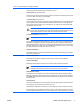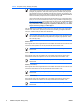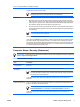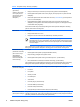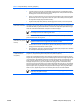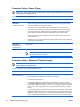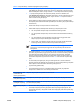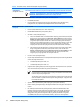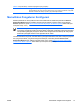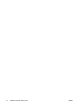Computer Setup (F10) Utility Guide (sixth edition)
Table Of Contents
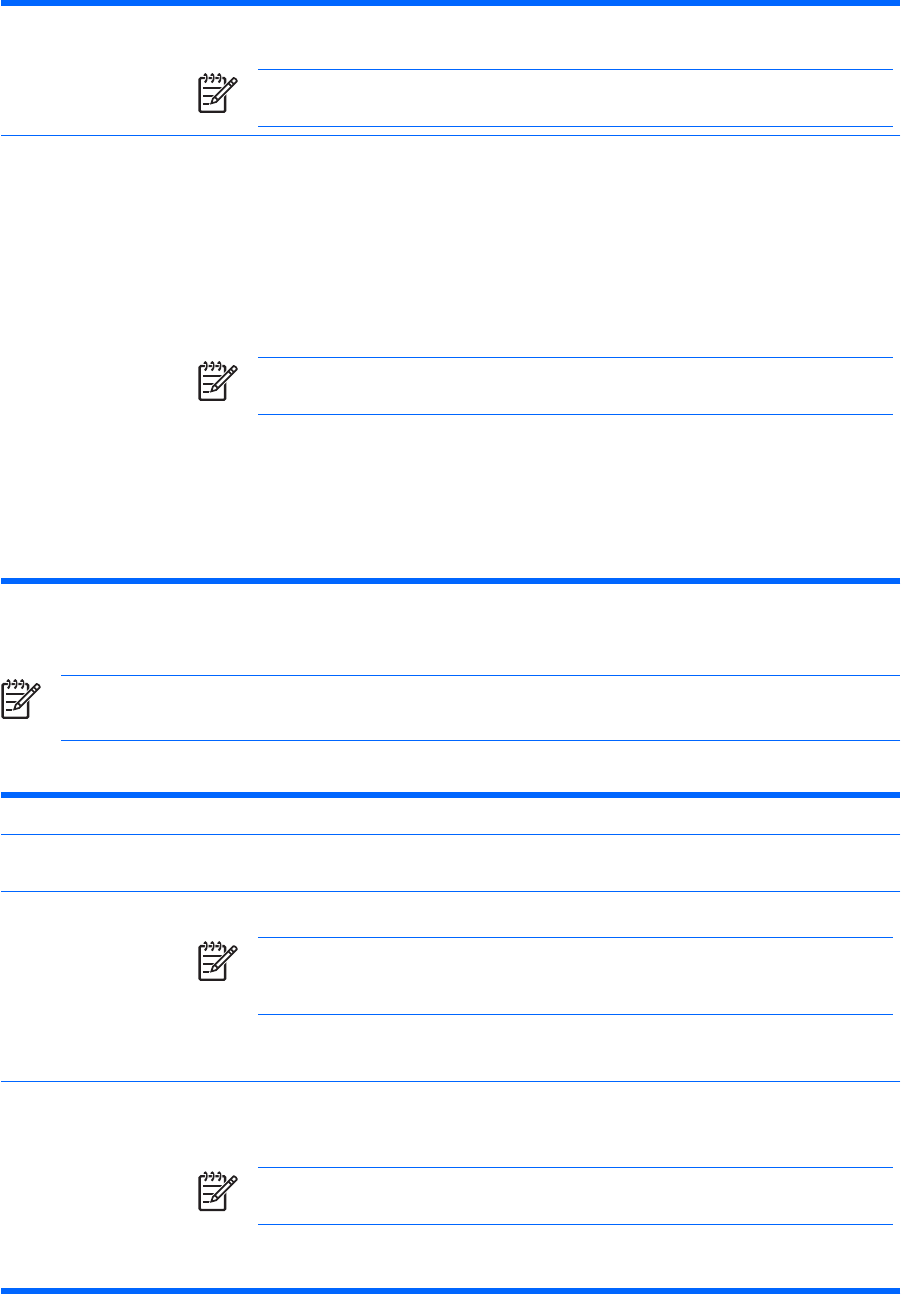
DPS Self-Test Anda dapat menjalankan tes otomatis (self-test) pada hard drive ATA yang mampu melakukan tes
otomatis Drive Protection System (DPS).
Perhatikan Pemilihan ini hanya akan muncul apabila pada sistem terpasang
sekurangnya satu drive yang mampu melakukan tes otomatis DPS.
Boot Order Anda dapat:
●
Menentukan urutan pemeriksaan perangkat yang terpasang (seperti perangkat media flash
USB, drive disket, hard drive, drive optik, atau kartu antarmuka jaringan) untuk mencari image
sistem operasi yang dapat di-boot. Setiap perangkat pada daftar tersebut dapat dikecualikan
atau disertakan sebagai sumber sistem operasi yang dapat di-boot.
●
Menentukan urutan hard drive yang terpasang. Hard drive yang berada dalam urutan pertama
memiliki prioritas lebih tinggi dalam urutan boot dan dikenali sebagai drive C (jika ada perangkat
yang terpasang).
Perhatikan Penetapan huruf drive MS-DOS mungkin tidak berlaku jika sistem operasi
yang bukan MS-DOS sudah dijalankan.
Shortcut to Temporarily Override Boot Order
Untuk mem-boot satu kali dari perangkat lain, selain dari perangkat standar yang ditentukan dalam
Boot Order, hidupkan ulang komputer, lalu tekan F9 saat lampu monitor menyala hijau. Setelah
POST selesai, akan ditampilkan daftar perangkat yang dapat di-boot. Gunakan tombol panah untuk
memilih perangkat boot yang dikehendaki lalu tekan Enter. Komputer akan di-boot dari perangkat
non-standar yang dipilih untuk sekali ini saja.
Computer Setup—Security (Keamanan)
Perhatikan Dukungan untuk opsi tertentu pada Computer Setup dapat bervariasi, tergantung
pada konfigurasi perangkat keras.
Tabel 4 Computer Setup—Security
Opsi Keterangan
Smart Card Options
(model tertentu)
Untuk memfungsikan/melumpuhkan Smart Card yang sama fungsinya dengan Power-On
Password.
Setup Password (Sandi
Pengaturan)
Anda dapat menetapkan dan memfungsikan sandi pengaturan (administrator).
Perhatikan Jika sandi pengaturan sudah ditetapkan, sandi ini diperlukan untuk
mengubah opsi dalam Computer Setup, melakukan flash ROM dan mengubah pengaturan
plug and play tertentu pada Windows.
Untuk informasi lebih lanjut, lihat Panduan Mengatasi Masalah pada CD Dokumentasi dan
Diagnostik.
Power-On Password
(Sandi Penyalaan Daya)
Anda dapat menetapkan dan memfungsikan sandi power-on (penyalaan daya). Prompt sandi
power-on ditampilkan setelah daya dihidupkan kembali. Jika pengguna tidak memasukkan sandi
power-on yang benar, unit tidak akan di-boot.
Perhatikan Sandi ini tidak ditampilkan pada warm boot, misalnya Ctrl+Alt+Delete atau
Restart from Windows, kecuali diaktifkan pada Password Options, di bawah ini.
Untuk informasi lebih lanjut, lihat Panduan Mengatasi Masalah pada CD Dokumentasi dan
Diagnostik.
Tabel 3 Computer Setup—Storage (Lanjutan)
IDWW Utilitas Computer Setup (F10) 7